Microsoft Expression Web - Novo site
No capítulo anterior, instalamos o Microsoft Expression Web e agora estamos prontos para começar a trabalhar nele. Neste capítulo, aprenderemos como criar um novo site do zero.
Crie um site
Para criar um novo site, vamos abrir o Microsoft Expression Web.
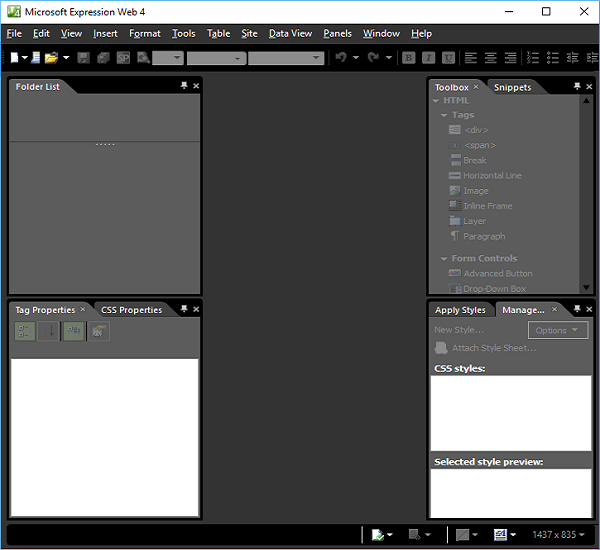
Em seguida, você precisa seguir as etapas fornecidas abaixo.
Step 1 - Selecione Site → New Site… opção de menu.
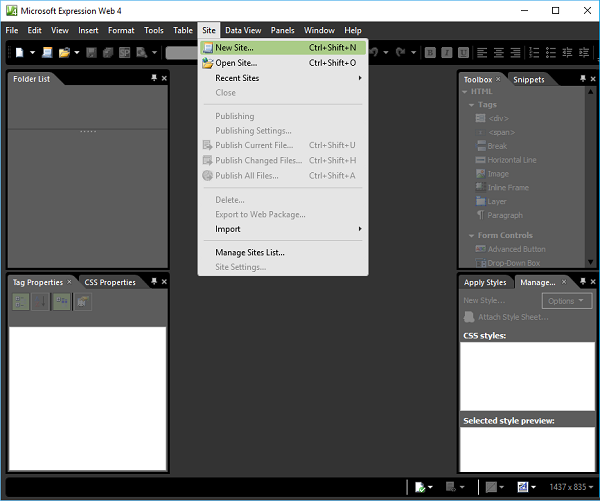
Step 2 - Irá abrir a seguinte caixa de diálogo a partir da qual você pode criar ou importar diferentes tipos de site.
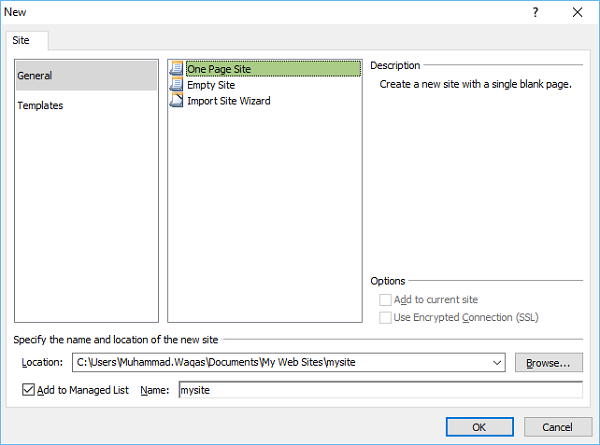
Step 3 - Para simplificar, vamos selecionar General → One Page Site.
Especifique o local ou navegue até o local onde deseja que o novo site seja criado.
Digite o nome da sua web no campo do nome e clique em OK.
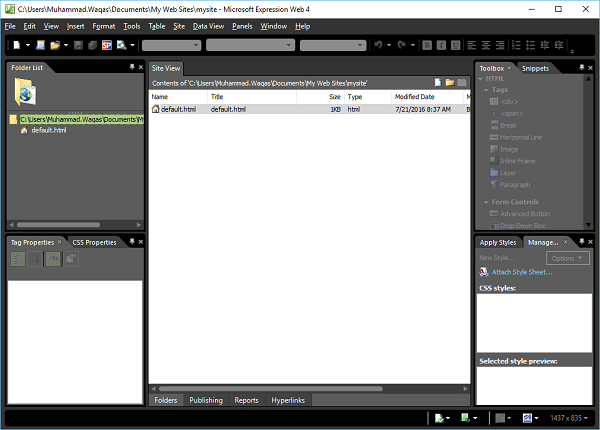
Step 4 - A nova web será criada com uma página chamada default.htm. Vamos renomear paraindex.html clicando com o botão direito do mouse no arquivo e clicando na opção Renomear.
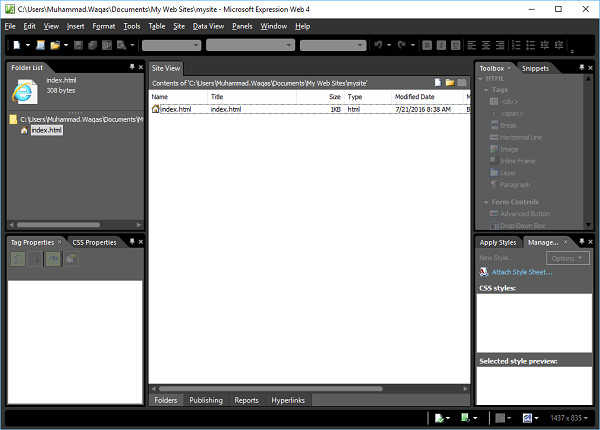
Step 5 - O padrão doctype usado no Expression Web é -
<!DOCTYPE html PUBLIC "-//W3C//DTD XHTML 1.0 Transitional//EN"
"http://www.w3.org/TR/xhtml1/DTD/xhtml1-transitional.dtd">
<html xmlns = "http://www.w3.org/1999/xhtml">Você pode ver isso apenas mudando para o code view.
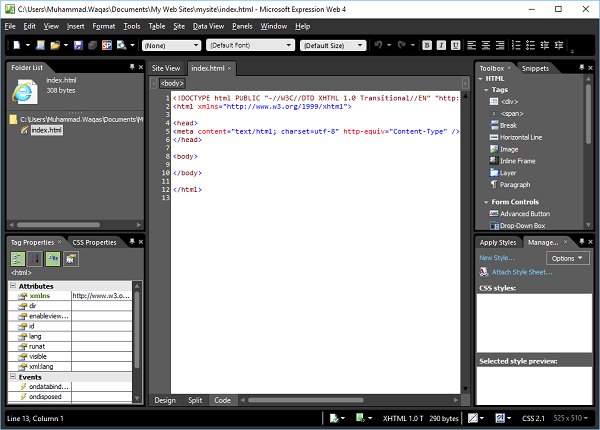
Você pode alterar o doctype de Tools → Page Editor Options → Authoring.
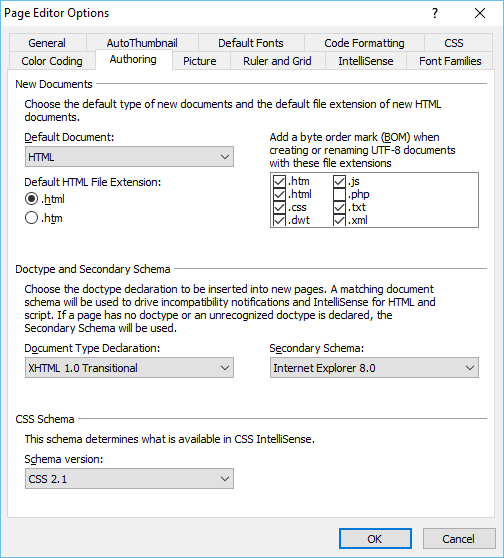
Step 6 - Agora vamos adicionar <h1> etiqueta dentro do body tag e algum texto, conforme mostrado no código a seguir.
<!DOCTYPE html PUBLIC "-//W3C//DTD XHTML 1.0 Transitional//EN"
"http://www.w3.org/TR/xhtml1/DTD/xhtml1-transitional.dtd">
<html xmlns = "http://www.w3.org/1999/xhtml">
<head>
<meta content = "text/html; charset = utf-8" http-equiv = "Content-Type" />
</head>
<body>
<h1>
This my first Web page
</h1>
</body>
</html>Step 7 - Para ver nossa web em um navegador, vamos ao menu Arquivo e selecione o Preview in Browser → Any browser, digamos, Internet Explorer.
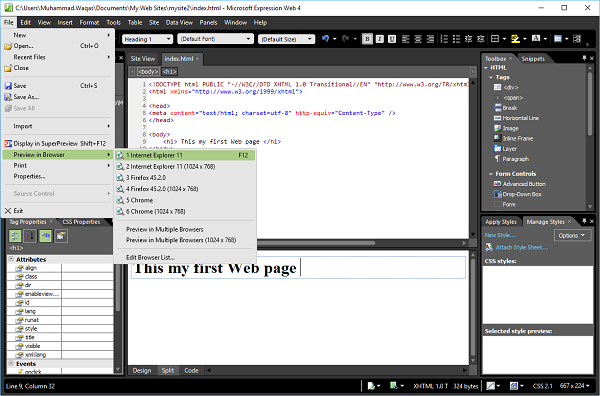
Ele abrirá nossa web no Internet Explorer.
